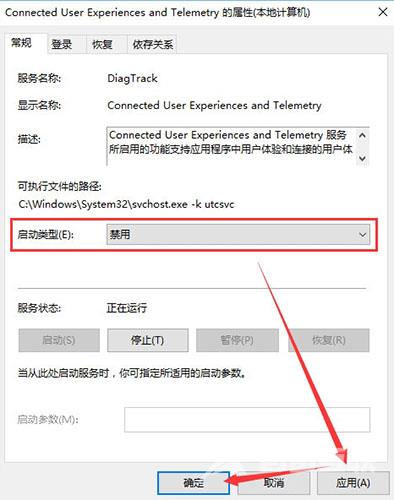最近有Win10系统的用户反映自己电脑运行很缓慢,一查发现是本地服务占用了大量的内存和cpu,导致系统出现卡顿,不知道怎么处理,那么应该怎么解决Win10系统服务主机占用cpu高呢?今
最近有Win10系统的用户反映自己电脑运行很缓慢,一查发现是本地服务占用了大量的内存和cpu,导致系统出现卡顿,不知道怎么处理,那么应该怎么解决Win10系统服务主机占用cpu高呢?今天自由互联小编带来了详细的解决方法,分享给大家。
Win10系统服务主机占用cpu高怎么办?
1、打开我的电脑管理,如图所示:
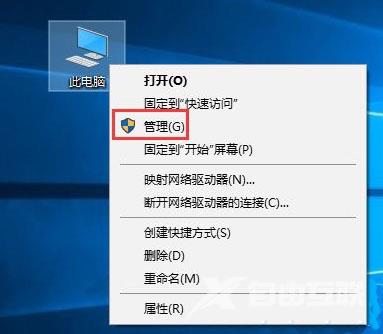
2、打开服务和应用程序-》服务,找到Connected User Experiences and Telemetry服务,并双击打开,如图所示:
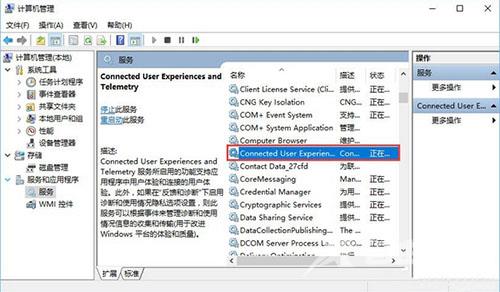
3、在Connected User Experiences and Telemetry的属性窗口,将启动类型改为禁用,然后应用并确定就可以了。如图所示: